우리가 안드로이드 앱을 만들 때는 빌드 타입이라는게 존재한다.
빌드 타입에 따라 개발자는 해당 빌드를 Debug, Release 의 상태로 설정하여 난독화 처리를 하거나 앱 용량을 축소시키는 등 여러 설정을 바꿔줄 수 있고, 실제로 이렇게 많이들 사용한다.
개발자가 보통 앱 테스트를 진행할 때는 Test Folder 를 통한 코드 테스트, Android Test Folder 를 통한 UI 및 API 테스트를 진행할 수 있겠지만 앱의 전체적인 플로우 진행 상황을 파악하거나 다른 앱을 연동하는 등의 상황에서는 직접 테스트를 하는 수 밖에 없다.
하지만 앱의 빌드 타입이 여러 개로 나뉘다보니 Debug 를 설치 후 Release 를 재설치하여 Gradle Caching 을 사용하지 못해 빌드 시간이 늘어나는 경우 및 Debug 와 Release 앱을 동시에 비교하고 싶어도 한 개밖에 설치가 되지 않아 답답한 부분들이 있었을 것이다.
이러한 경우 아래 방법을 따라하게 되면 이를 쉽게 해결할 수 있다.
해결 방법은 간단한다.
우선 Application Module 로 이동하여 android - buildTypes 를 보면 다음과 같이 설정되어 있을 것이다.

여기에 다음과 같은 코드를 추가해준다.

설정을 해주면 안드로이드에서 컴파일시 해당 프로젝트를 relelase 의 applicationId 가 다르므로 다른 프로젝트로 인식을 하기에 앱을 각각 설치할 수 있다.
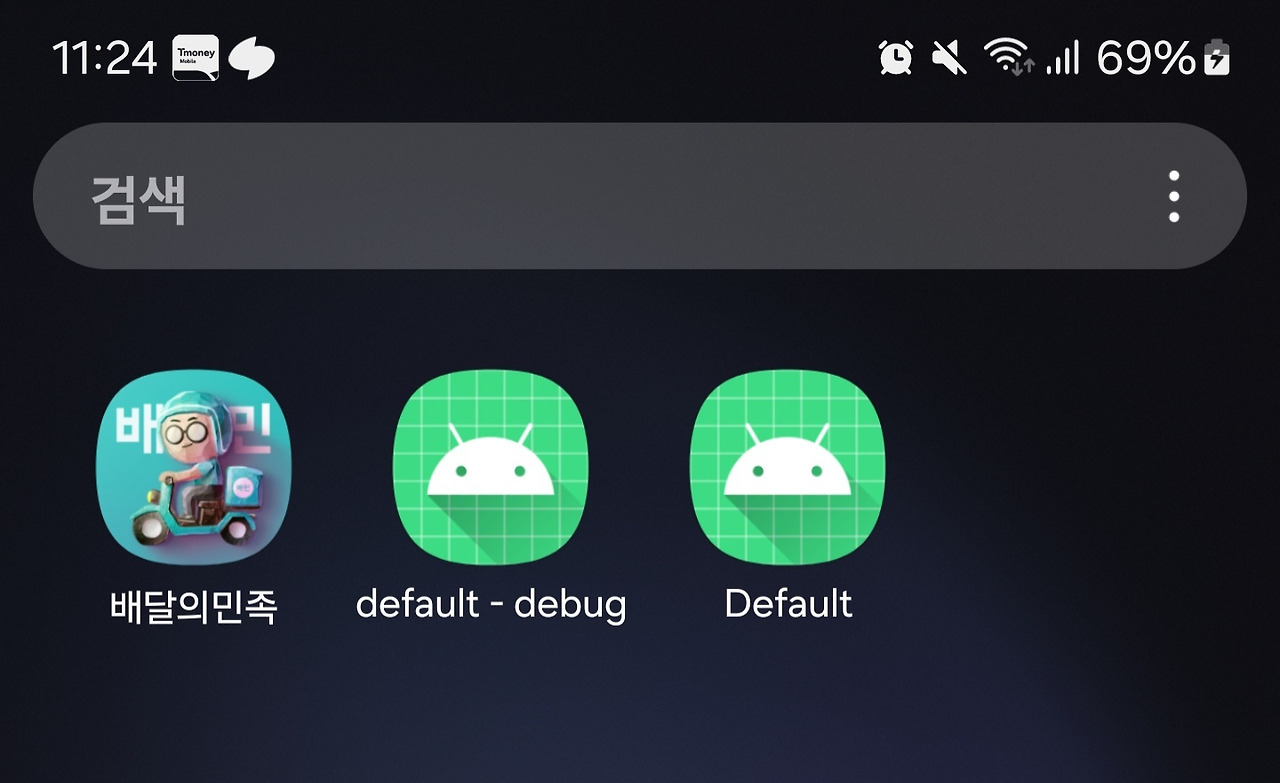
빌드 타입을 다르게 주어 설치하는 경우 위와 같이 다른 앱으로 인식하게 된다 !
Default 의 경우 Release Build
Default - Debug 의 경우 Debug Build 한 결과물이다.
# 앱 이름도 다르게 설정하는 방법
아마 위의 예시를 따라했는데 이름이 같은 앱이 뜨는게 조금 이상할 것이다.
나는 추가 작업을 했기에 Debug 모드인 경우 - Debug 라는 이름이 추가된 것이므로, 만약 앱 이름도 다르게 설정해주고 싶다면 아래도 따라하면 된다.
1. 가시 범위를 Android -> Project 로 변경
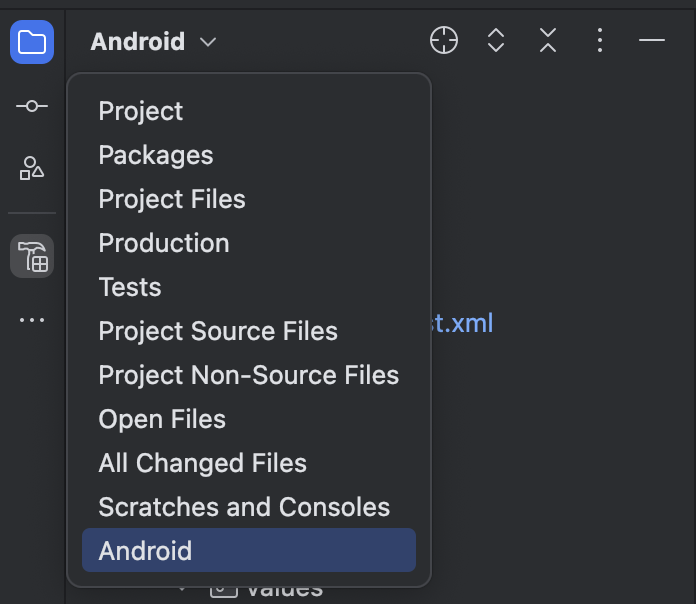
2. RootProject -> App -> Src 에서 오른쪽 클릭으로 Android resource Directory 클릭.

3. Resource type 은 values 로 설정, Source Set 은 Debug 설정
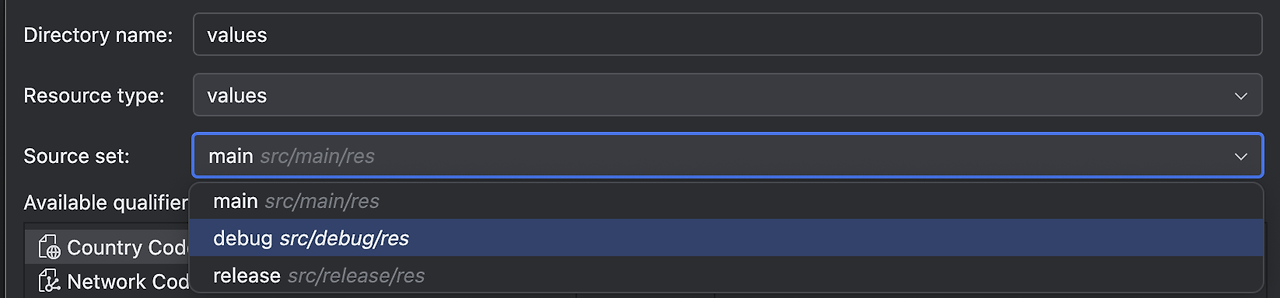
4. 이후 Debug 폴더에서 앱 네임을 설정하면 된다.
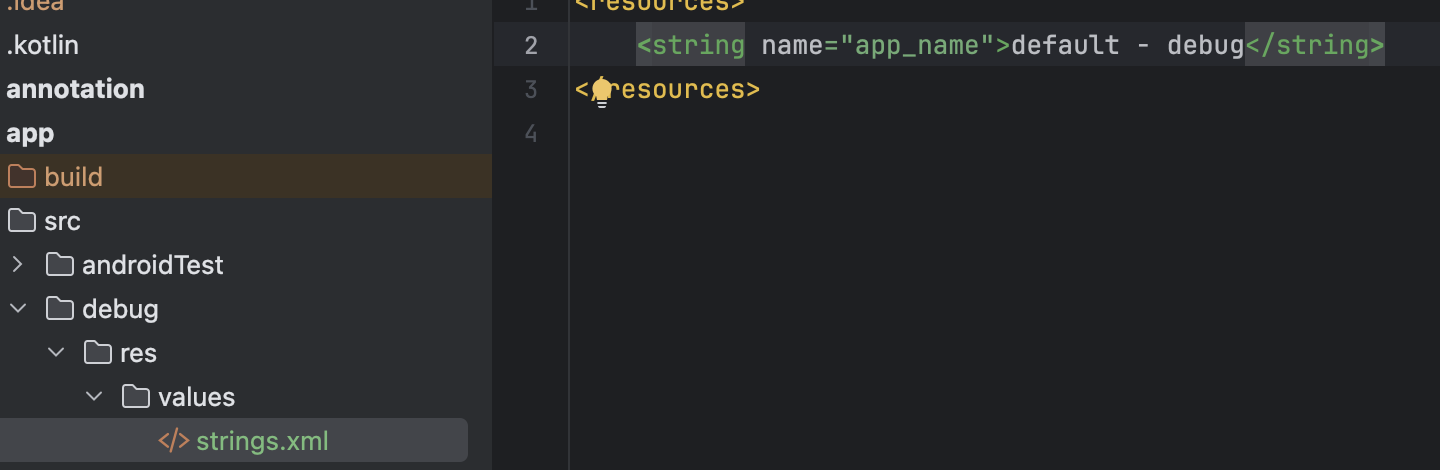
만약 Application Manifest 에 설정된 App name 이 다른 모듈에 존재하는 경우 해당 모듈에서 위와 동일한 방법을 사용하면 된다.
'프로그래밍 > 안드로이드' 카테고리의 다른 글
| [안드로이드] 비트라이즈 (Bitrise) 를 통해 손쉬운 CI/CD 파이프라인 구축하기 - 1. Bitrise 회원가입 및 프로젝트 생성 (1) | 2024.10.03 |
|---|---|
| [안드로이드] CI/CD 가 무엇인지 빠르게 알아보기 (0) | 2024.10.02 |
| [Android] Google 에서 제공해주는 오픈소스 라이선스 관리용 라이브러리 (1) | 2024.09.29 |
| [Android] 안드로이드 Repository Pattern 및 UseCase Pattern 에 대해서 간단히 알아보자 (0) | 2024.09.29 |
| [Android] 안드로이드 멀티모듈 (Multi-Module) 의 정의와 사용 이유를 알아보자 (0) | 2024.09.28 |

